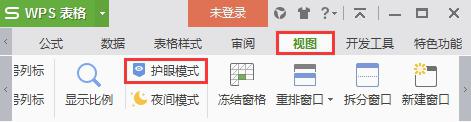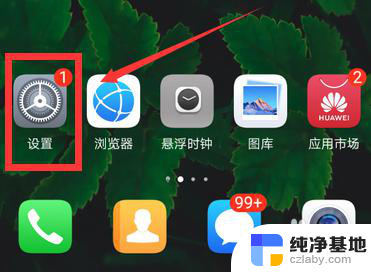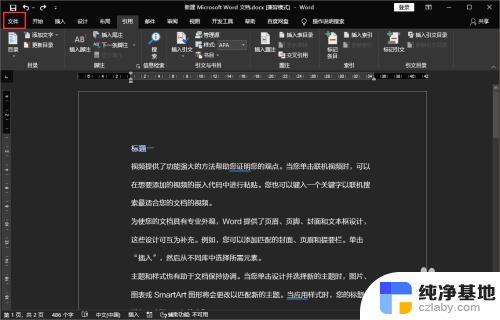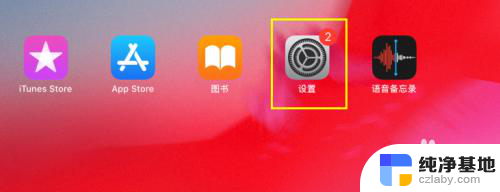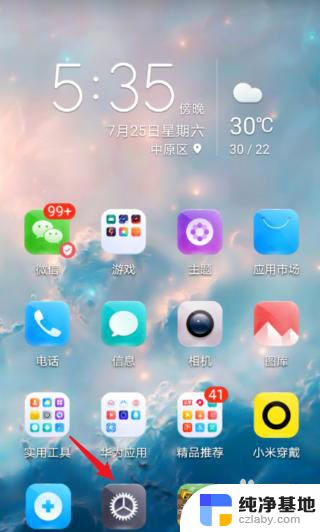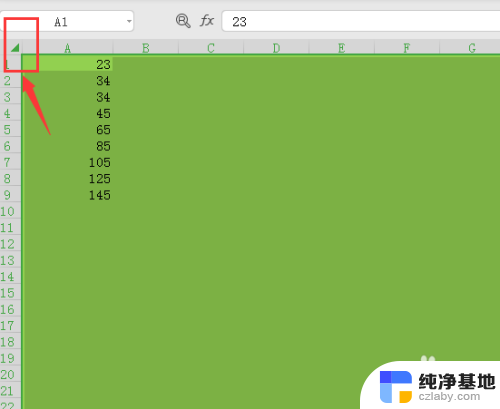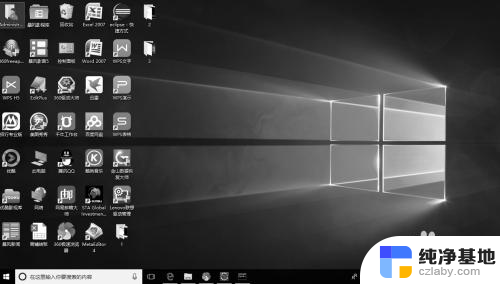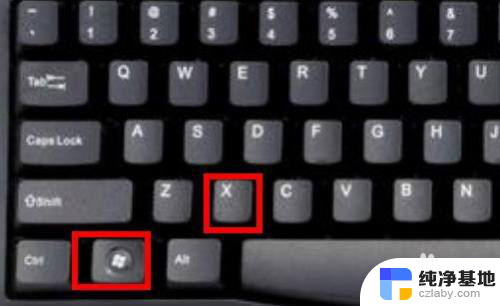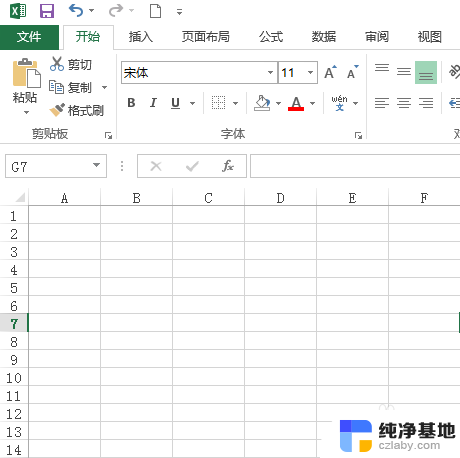桌面变成黑色怎么调回来
更新时间:2024-01-30 17:45:19作者:xiaoliu
当我们使用电脑时,有时会遇到桌面背景突然变成黑色的情况,这种问题的出现可能会让我们感到困惑和不安。不必担心因为我们可以采取一些简单的步骤来解决这个问题。在本文中我们将介绍一些方法,帮助大家调回原来的桌面背景,并解决电脑桌面变成黑色的困扰。无论是因为系统设置问题还是其他原因,我们都可以通过以下方法来解决这一问题。
操作方法:
1.点击【Win系统键】
如图所示,我们点击【Win系统键】。或鼠标点击系统图标。
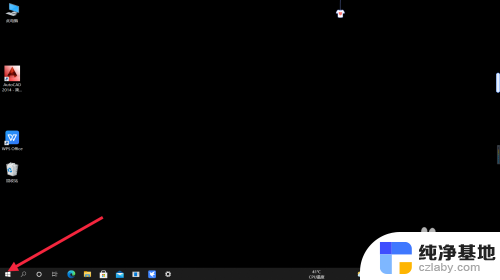
2.点击【设置】
如图所示,在该界面左下角点击【设置】图标。
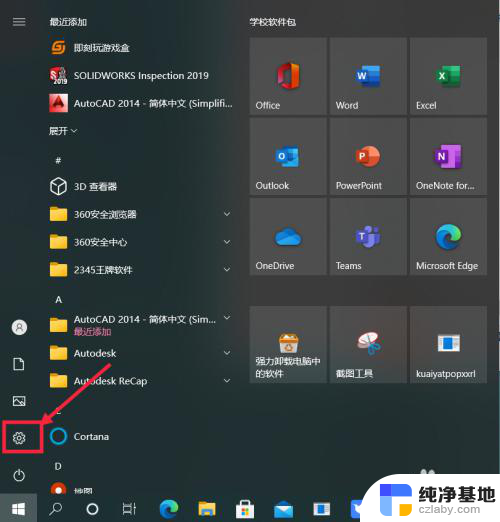
3.点击【个性化】
在设置界面上找到【个性化】图标,并且点击进入。
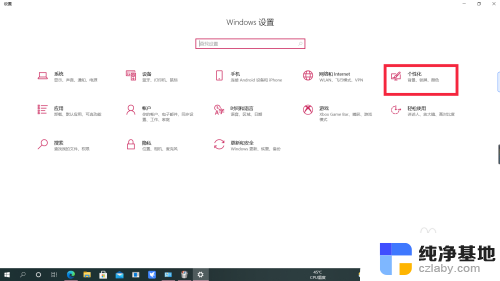
4.点击【背景】
进入个性化界面后,点击【背景】图标。
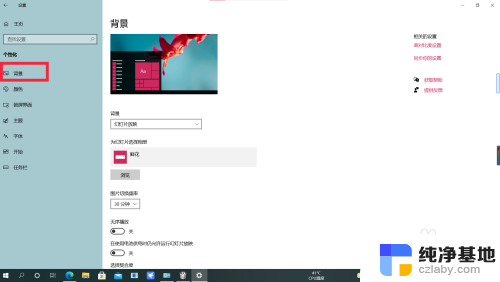
5.选择【图片】
找到【背景】,看到“幻灯片放映”,点击进入,选择【图片】。
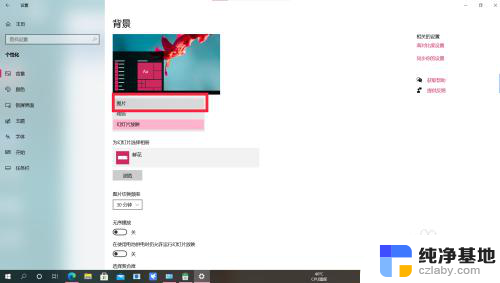
6.设置背景
如图所示,选择自己喜欢的图片作为自己桌面的背景。
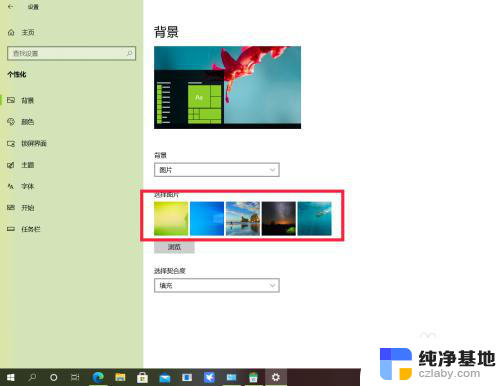
7.操作完成
选择了自己喜欢的图片回到桌面时,黑色便消失。
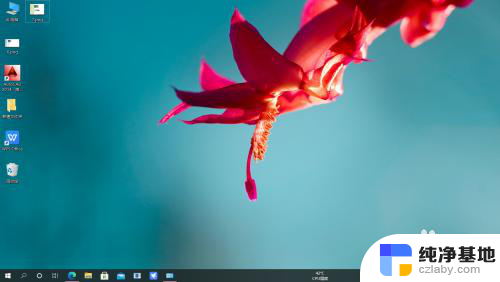
以上是如何将桌面恢复为黑色的全部内容,对于不了解的用户,可以按照以上方法进行操作,希望对大家有所帮助。